使用过演示文稿的朋友们都知道,常常会在幻灯片的内容上使用超链接可以快速翻到需要的那一页幻灯片。下面小编就来告诉大家如何在WPS演示中使用超链接的命令,一起来看看吧。新建默认模板wps演示文稿,内容版式为空白版式。单击在线素材中的目录项,单击目录选项卡,选中其中一种目录,右击选择快捷菜单中的“插入&rd......
WPS Excel图表标题手动输入太麻烦,如何自动生成标题?
WPS教程
2021-10-07 09:04:42
虽然在表格数据中我们单独的一行标题,但是当我们插入图表时,图表标题经常需要手动输入编辑,其实只需要一个简单的操作就可以使图表标题自动生成哦!接下来小编为大家演示一遍步骤吧。
首先打开一个表格文件,以表格内的数据为例:
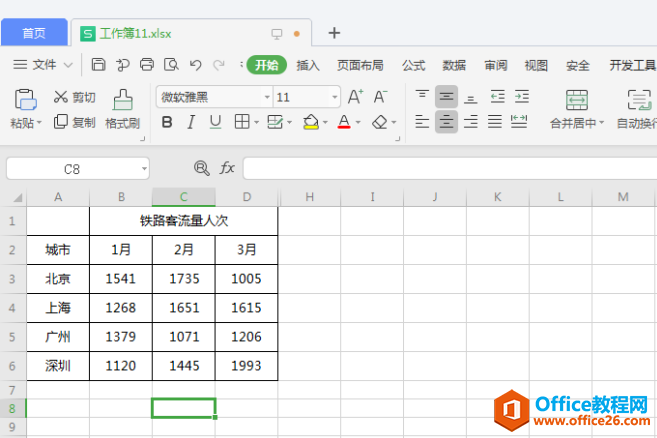
选取单元格区域后,点击【插入】,在弹出的对话框内选择【柱形图】,在这里我们选择【簇状柱形图】第一个图表后点击【插入】:
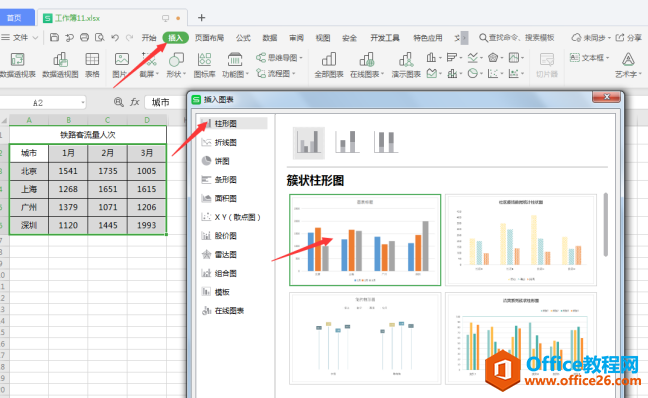
可以看到这时候图表并没有标题,在菜单栏中依次点击【插入】-【照相机】:
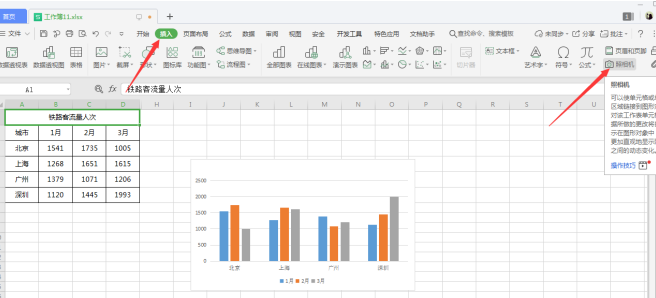
将光标移至图表标题位置,单击鼠标左键就能直接显示标题了:
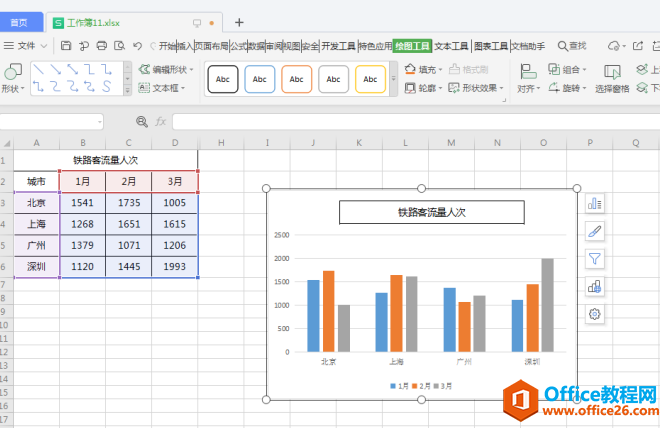
此时在单元格内修改标题,图表内的标题也会随之改变:
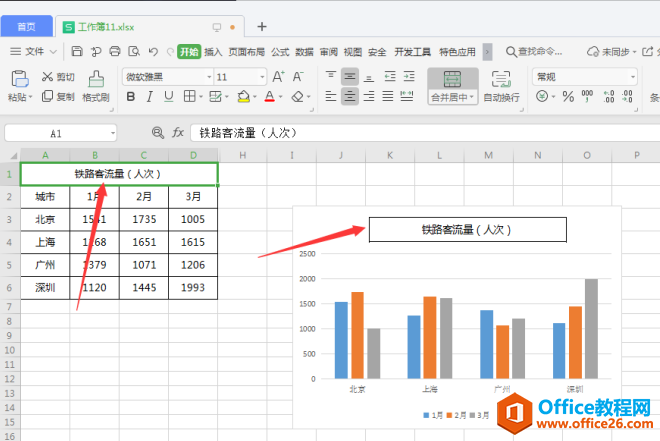
最后按【Ctrl】键的同时选中图表与图表标题,依次点击【图片工具】-【组合】,将图表标题与图表组合在一起就可以了:
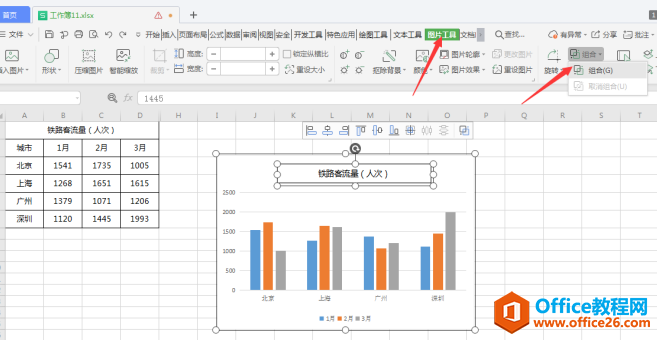
通过以上步骤能实现图表自动生成标题,且随单元格标题的变化而变化,是不是很便捷呢?
相关文章





